Chế độ an toàn trên Xiaomi giúp vô hiệu hóa ứng dụng bên thứ ba để bảo vệ máy khi thiết bị gặp lỗi. Tuy nhiên, nếu bật xuyên suốt thì sẽ làm hạn chế việc dùng các ứng dụng. Hãy cùng MIUI.VN tìm hiểu cách tắt chế độ an toàn Xiaomi ngay bên dưới nhé!
Xem nhanh
Chế độ an toàn (Safe Mode) trên Xiaomi là gì?
Chế độ an toàn là tính năng có trên các điện thoại Android nói chung và điện thoại Xiaomi nói riêng. Tính năng này được phát triển để giúp người dùng có thể xác định các lỗi phần mềm, xung đột ứng dụng và các vấn đề bảo mật mà không cần phải đến trung tâm sửa chữa.
Khi kích hoạt chế độ này, điện thoại sẽ khởi động với các cài đặt mặc định, chỉ cho phép các ứng dụng hệ thống hoạt động, giúp dễ dàng phát hiện lỗi từ các ứng dụng của bên thứ ba.
Chế độ an toàn đóng vai trò quan trọng giúp xác định lỗi do ứng dụng bên thứ ba gây ra. Nếu điện thoại hoạt động không ổn định hoặc có dấu hiệu chậm chạp, chế độ an toàn sẽ giúp bạn nhanh chóng kiểm tra và loại bỏ nguyên nhân là từ các ứng dụng mới cài đặt.
Xem thêm: Tivi Xiaomi chính hãng, giá tốt!
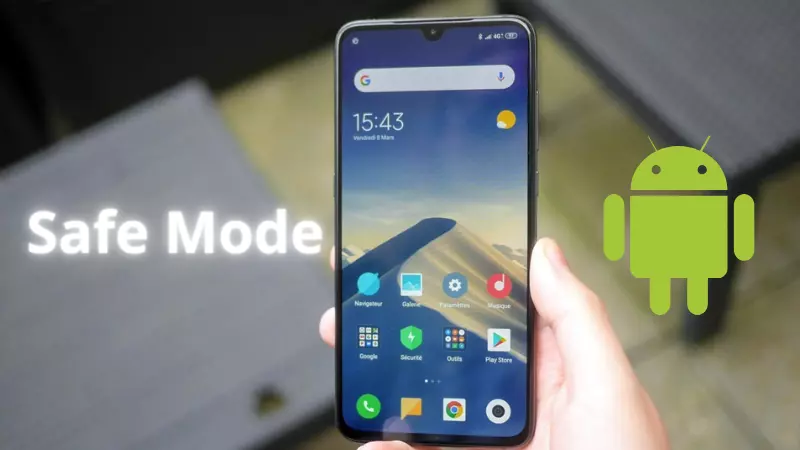
Cách bật chế độ an toàn trên điện thoại Xiaomi
- Bước 1: Ở màn hình chính bạn nhấn giữ nút nguồn sau đó chọn “Power off” để tắt nguồn điện thoại.
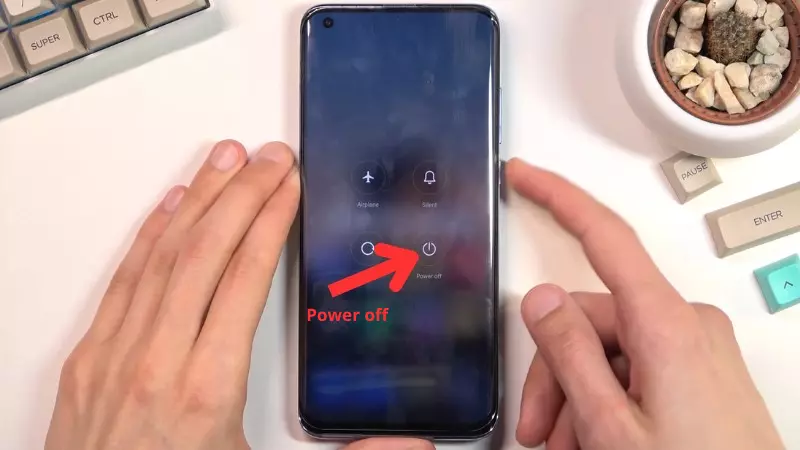
- Bước 2: Sau khi màn hình tắt bạn nhấn giữa đồng thời nút nguồn và nút tăng âm lượng để khởi động lại máy.
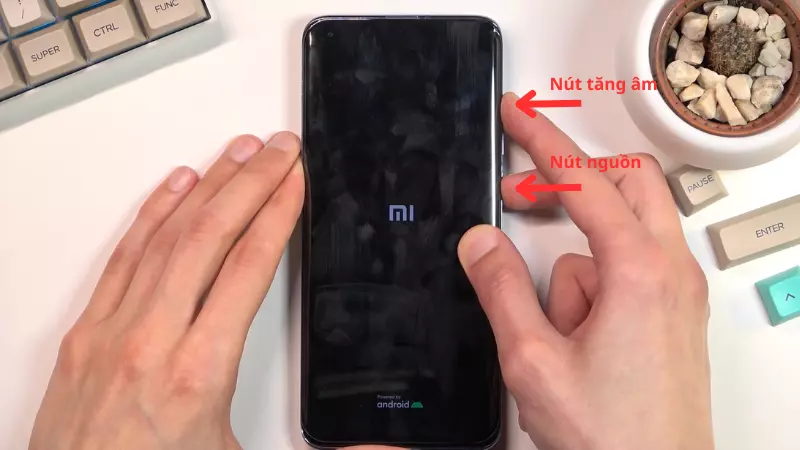
- Bước 3: Sau khi máy khởi động màn hình sẽ hiển thị Main Menu bạn nhấn nút giảm âm để di chuyển đến “Safe Mode”.
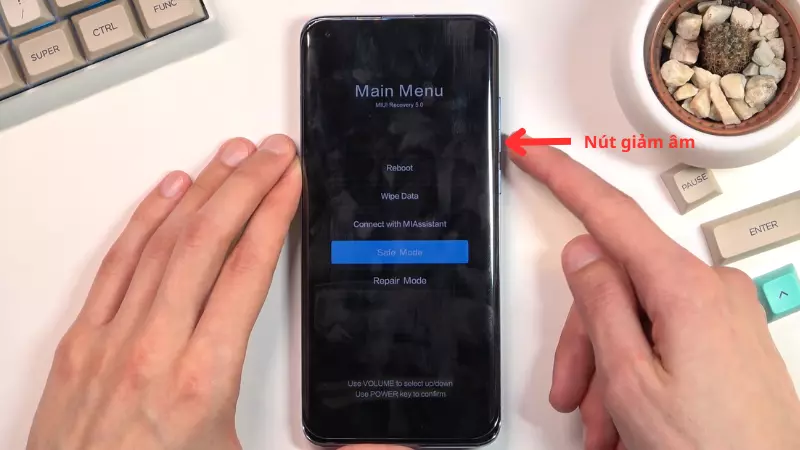
- Bước 4: Kế đến bạn nhấn nút nguồn để chọn bật chế độ Safe Mode.
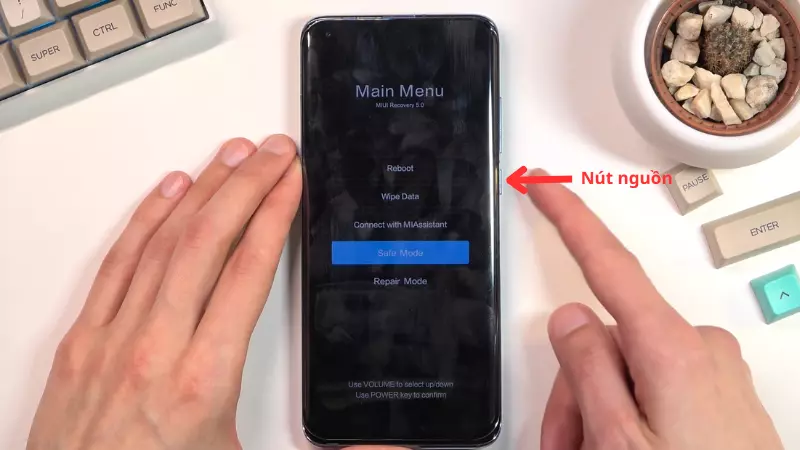
Lúc này bạn sẽ phải cần chờ trong giây lát để máy khởi chạy lại với chế độ Safe Mode. Khi màn hình đã hiển thị chữ “Safe Mode” ở góc trái phía dưới màn hình là bạn đã cài đặt chế độ thành công.

Xem thêm: Reboot Xiaomi là gì, khi nào cần và hướng dẫn reboot Xiaomi chi tiết
Một số cách tắt chế độ an toàn trên điện thoại Xiaomi
Khởi động lại điện thoại Xiaomi
Khi bạn không muốn để điện thoại ở chế độ Safe Mode thì bạn có thể tắt đi chế độ này bằng cách khởi động lại điện thoại.
Cách thực hiện: Ấn giữ nút nguồn > Chọn “Reboot”. Vậy là hoàn thành thao tác tắt đi chế độ Safe Mode.
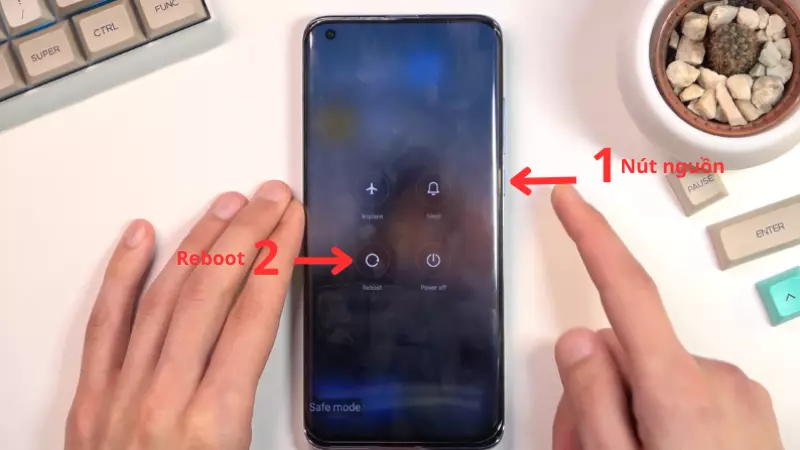
Kiểm tra các ứng dụng gây lỗi
Dấu hiệu nhận biết các ứng dụng gây lỗi thường không rõ ràng nhưng có thể nhận biết như sau:
- Bạn cài các ứng dụng bằng file APK chứ không tải chúng từ cửa hàng CH Play (Google Play). Các ứng dụng này có thể gây ra xung đột hệ thống ngay khi vừa cài vào máy hoặc sử dụng một tính năng nào đó trên ứng dụng.
- Kể cả các ứng dụng bạn tải từ CH Play về cũng có thể gây ra ảnh hưởng đến thiết bị do việc xung đột phần mềm. Lúc này thì bạn nên thử gỡ cài đặt ứng dụng vừa cài để thử lại.
- Một khả năng khác nữa là các ứng dụng cũ trước giờ bạn sử dụng đang bình thường nhưng phiên bản mới của chúng lại gây ra xung đột phần mềm. Trường hợp này thì khó phát hiện ra nhất là hiện tại đa phần chúng ta thường cho cập nhật tự động ứng dụng. Trong trường hợp này thì chúng ta cũng chỉ có thể suy đoán chứ không thể chắc chắn hoàn toàn
Một cách khác để khắc phục tình trạng này là bạn cần phải xóa đi dữ liệu và bộ nhớ đệm của ứng dụng đó (không cần xóa và tải lại ứng dụng).
- Xóa bộ nhớ đệm ứng dụng: Sẽ xóa đi khu vực lưu trữ tạm thời. Dữ liệu này giúp điện thoại không phải tìm kiếm và truy xuất lại từ nguồn gốc ban đầu giúp giảm thời gian truy cập và tăng tốc độ xử lý dữ liệu.
- Xóa dữ liệu ứng dụng: Sẽ xóa đi tất cả các tệp, các tùy chọn cài đặt, tài khoản và cơ sở dữ liệu.
Bước 1: Ở màn hình chính bạn vào “Cài đặt” > Chọn “Ứng dụng” > Chọn “Quản lý ứng dụng”
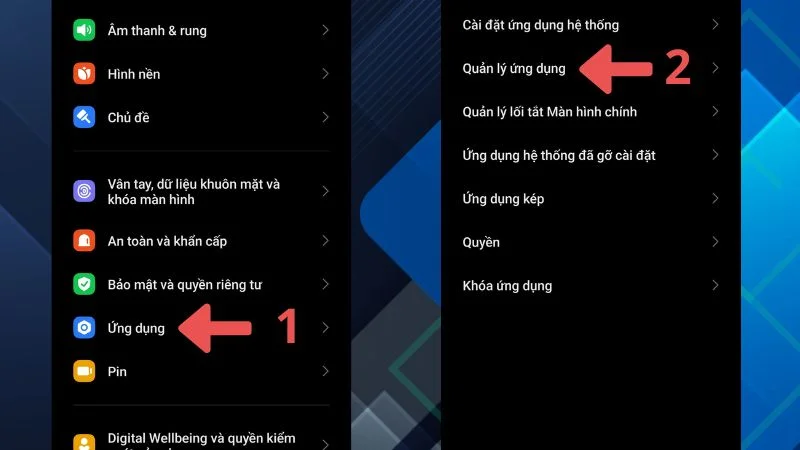
Bước 2: Chọn ứng dụng cần xóa dữ liệu > Chọn “Xóa dữ liệu” > Chọn “Xóa tất cả dữ liệu” hoặc “Xóa bộ nhớ đệm” tùy lựa chọn của bạn
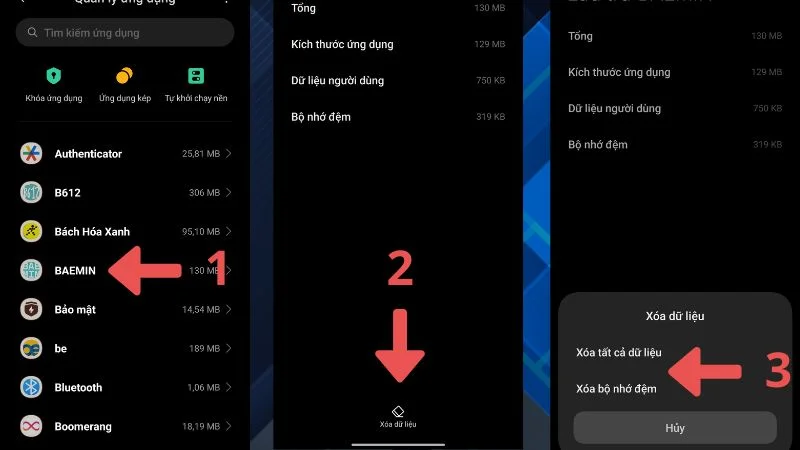
Nếu sau những thao tác trên mà bạn vẫn không thể tắt được chế độ Safe Mode thì bạn hãy gỡ đi ứng dụng đó và thực hiện thao tác khởi động lại máy.
Kiểm tra khu vực thông báo (Notifications)
Những máy khác nhau, sẽ có cách hiển thị chế độ Safe Mode khác nhau. Hãy thử kiểm tra phần thông báo của điện thoại Xiaomi, nếu máy có hiển thị thông báo chế độ an toàn đã được bật thì bạn chỉ cần nhấn vào thông báo là có thể tắt đi chế độ Safe Mode.
Những vấn đề thường gặp khi sử dụng chế độ an toàn
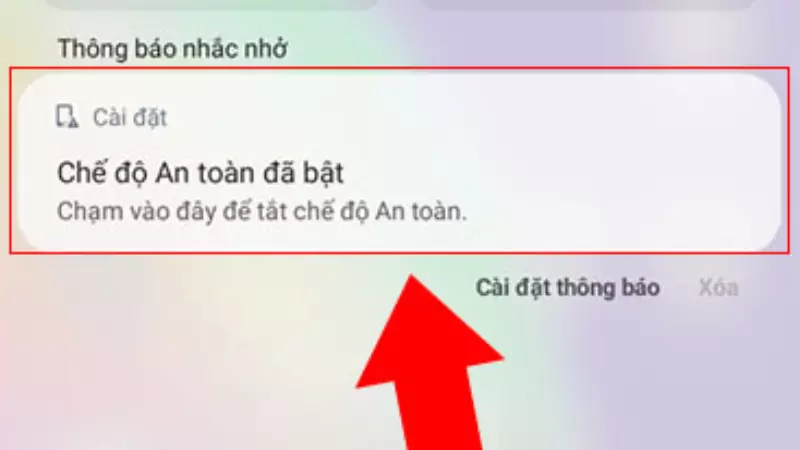
Khôi phục cài đặt gốc điện thoại Xiaomi
Nếu sau tất cả những thao tác trên mà bạn không thể tắt đi chế độ Safe Mode thì bạn hãy thực hiện khôi phục cài đặt gốc trên điện thoại Xiaomi. Lưu ý thao tác này có thể làm mất đi dữ liệu của máy, vì vậy hãy sao lưu dữ liệu trước khi thực hiện reset máy.

Những vấn đề thường gặp khi sử dụng chế độ an toàn
Khi sử dụng chế độ an toàn, có một số vấn đề bạn có thể gặp phải, bao gồm:
- Hạn chế ứng dụng: Chế độ an toàn chỉ cho phép các ứng dụng hệ thống hoạt động. Điều này có nghĩa là các ứng dụng bên thứ ba (những ứng dụng bạn tải từ Google Play hoặc các nguồn khác) sẽ bị vô hiệu hóa. Điều này có thể gây bất tiện nếu bạn cần sử dụng một số ứng dụng nhất định trong quá trình kiểm tra lỗi.
- Mất các tùy chỉnh cá nhân: Các widget, hình nền, và một số cài đặt giao diện cá nhân có thể bị mất tạm thời hoặc không hoạt động khi bạn kích hoạt chế độ an toàn. Những thay đổi này sẽ tự động trở lại khi bạn tắt chế độ này, nhưng vẫn có thể gây phiền hà trong quá trình sử dụng.
- Không thể truy cập dữ liệu từ ứng dụng bị vô hiệu hóa: Khi chế độ an toàn hoạt động, bạn sẽ không thể truy cập vào các dữ liệu được lưu trong các ứng dụng bị vô hiệu hóa. Điều này bao gồm dữ liệu như tin nhắn từ các ứng dụng chat, tài liệu lưu trữ trong ứng dụng quản lý tập tin của bên thứ ba,…
Những vấn đề này có thể gây gián đoạn trong trải nghiệm sử dụng điện thoại, nhưng là cần thiết để bảo đảm rằng hệ thống chỉ chạy các thành phần an toàn, cho phép bạn phát hiện các lỗi nhanh chóng hơn.
Chế độ an toàn có làm chậm máy không?
Chế độ an toàn thực tế giúp điện thoại chạy mượt mà hơn so với khi không bật chế độ này. Bởi vì chỉ các ứng dụng hệ thống được phép hoạt động, điện thoại sẽ không bị các ứng dụng bên thứ ba tiêu thụ tài nguyên, từ đó giúp giảm tải và tăng tốc độ xử lý.
Tuy nhiên, một số người có thể cảm thấy điện thoại chạy “chậm” khi ở chế độ này do sự hạn chế tính năng. Các ứng dụng không thuộc hệ thống và các tùy chỉnh cá nhân sẽ bị vô hiệu hóa, làm cho bạn có cảm giác rằng điện thoại hoạt động đơn điệu hơn bình thường.
Điều này không phải do hiệu suất máy bị giảm, mà là do môi trường hạn chế của chế độ an toàn nhằm đảm bảo sự ổn định khi kiểm tra lỗi.
Xem thêm:
- Fastboot Xiaomi là gì? Cách vào và thoát chế độ fastboot Xiaomi
- Cửa sổ pop-up Xiaomi là gì? Cách mở/tắt cửa sổ nổi Xiaomi trong 1 giây
- Cách tắt âm, tắt rung bàn phím Xiaomi, Gboard và Laban Key
- Cách bật chế độ toàn màn hình Xiaomi nhanh, gọn, dễ dàng nhất
Trên đây là những thông tin về cách tắt chế độ an toàn Xiaomi. Hy vọng bài viết đã cung cấp nội dung hữu ích cho bạn. Hẹn gặp lại bạn ở những mẹo công nghệ hữu ích khác trên MIUI.VN nhé!